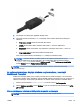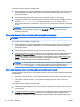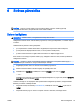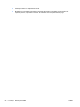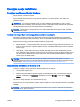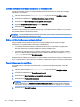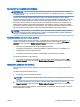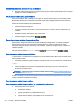User's Guide - Windows 8.1
Lietotāja aktivizētas hibernācijas iespējošana un iziešana no tās
Izmantojot enerģijas opcijas, var iespējot lietotāja aktivizētu hibernāciju un mainīt citus enerģijas
iestatījumus un taimautus:
1. Sākuma ekrānā ierakstiet enerģijas opcijas un pēc tam atlasiet Enerģijas opcijas.
2. Kreisajā rūtī noklikšķiniet uz Izvēlēties barošanas pogas darbības.
3. Noklikšķiniet uz Mainīt iestatījumus, kas pašlaik nav pieejami.
4. Apgabalā Nospiežot barošanas pogu atlasiet Hibernēt.
5. Noklikšķiniet uz Saglabāt izmaiņas.
Lai izietu no hibernācijas, īsi nospiediet strāvas pogu. Tiek ieslēgti strāvas indikatori, un jūsu darbs
tiek parādīts ekrānā, kurā pārtraucāt darbu.
PIEZĪME. Ja esat iestatījis paroles prasīšanu pamodinot, jums vispirms ir jāievada sava Windows
parole, lai ekrānā atkal būtu redzams jūsu darbs.
Strāvas mērītāja lietošana un enerģijas iestatījumi
Strāvas mērītājs atrodas Windows darbvirsmā. Strāvas mērītājs ļauj ātri piekļūt enerģijas
iestatījumiem un apskatīt atlikušo akumulatora uzlādes līmeni.
●
Lai parādītu akumulatora atlikušo uzlādes līmeni procentos un pašreizējo enerģijas plānu,
Windows darbvirsmā novietojiet rādītāju virs strāvas mērītāja ikonas.
●
Lai izmantotu enerģijas opcijas vai mainītu enerģijas plānu, noklikšķiniet uz strāvas mērītāja
ikonas un sarakstā atlasiet vajadzīgo elementu. Sākuma ekrānā varat arī ierakstīt enerģijas
opcijas un pēc tam atlasīt Enerģijas opcijas.
Dažādas strāvas mērītāja ikonas norāda, vai datora darbību nodrošina akumulators vai ārējs strāvas
avots. Ja akumulators ir sasniedzis zemu vai kritisku uzlādes līmeni, ikonā ir redzams arī paziņojums.
Pamodināšanas paroles iestatīšana
Lai iestatītu datoru prasīt paroli, kad dators iziet no miega vai hibernācijas stāvokļa, veiciet šīs
darbības:
1. Sākuma ekrānā ierakstiet enerģijas opcijas un pēc tam atlasiet Enerģijas opcijas.
2. Kreisajā rūtī noklikšķiniet uz Pamodinot prasīt paroli.
3. Noklikšķiniet uz Mainīt iestatījumus, kas pašlaik nav pieejami.
4. Noklikšķiniet uz Prasīt paroli (ieteicams).
PIEZĪME. Ja jums ir jāizveido lietotāja konta parole vai jāmaina pašreizējā lietotāja konta
parole, noklikšķiniet uz Izveidot vai mainīt lietotāja konta paroli un izpildiet ekrānā redzamās
instrukcijas. Ja jums nav jāizveido vai jāmaina lietotāja konta parole, pārejiet pie 5. darbības.
5. Noklikšķiniet uz Saglabāt izmaiņas.
56 6. nodaļa. Strāvas pārvaldība LVWW